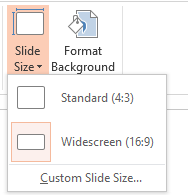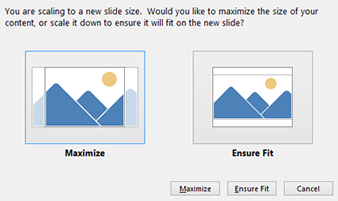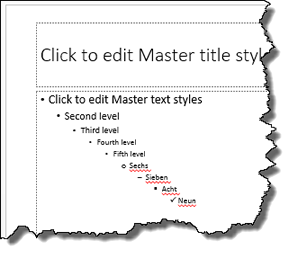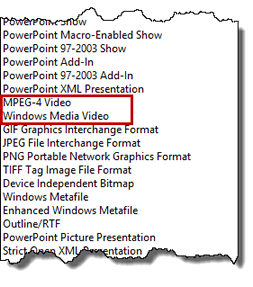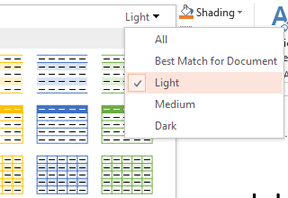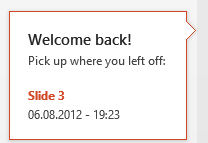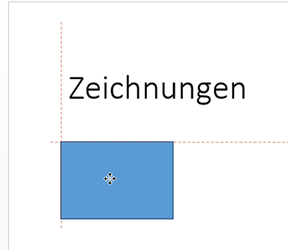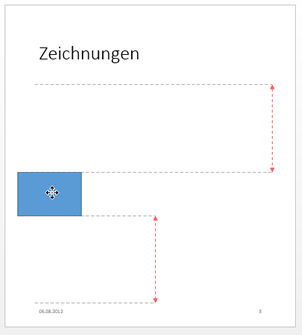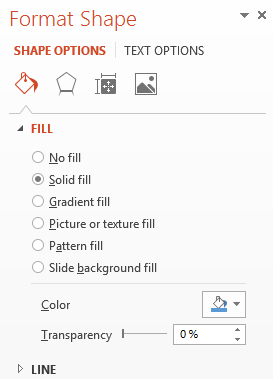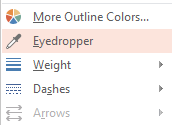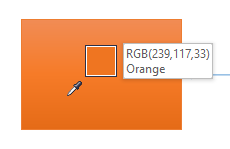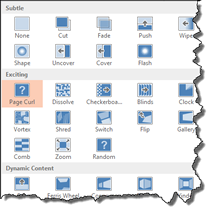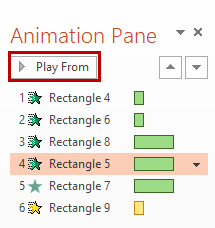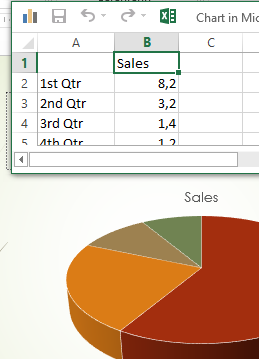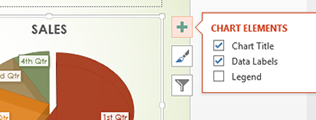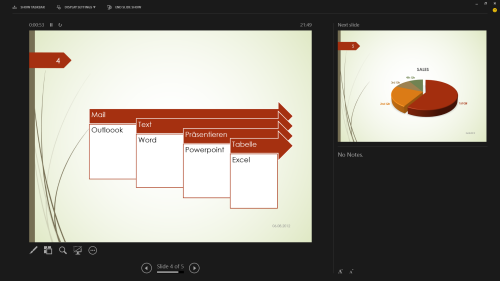Tipps und Tricks rund um PowerPoint
Neu in Powerpoint 2013
Das ist der erste Eindruck von PowerPoint 2013 - ich bin noch nicht durch alle Funktionen durch. Den Vergleich mache ich mit PowerPoint 2010. Wer also von 2003 oder 2007 umsteigen will, muss noch die Neuerungen berücksichtigen, die mit 2010 gekommen sind!
Office-übergreifend neu ist das "File"-Menü, gegenüber 2010 nochmal gründlich überarbeitet. Neu in allen Programmen sind auch die neu gestalteten Icons, sehr dezent und auf den ersten Blick erst mal kontrastarm. Aber: es tritt erstaunlich schnell ein Gewöhnungseffekt ein.
VorlagenpfadPowerPoint verwaltet jetzt seinen eigenen Pfad zu persönlichen Vorlagen - unter "File / Options / Save". Der Pfad zu Arbeitsgruppenvorlagen wird in Word vorgegeben. |
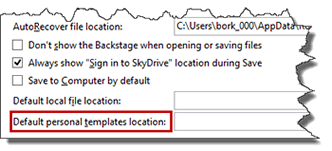 |
Notizen und KommentareIn der Statuszeile gibt es zwei Symbole: Einblenden der Foliennotizen und der Kommentare. |
 |
| Mit "Notes" wird unter Folien die Notizenbereich angezeigt; "Comments" blendet einen Aufgabenbereich für Kommentare ein. | |
FoliengrößeMit "Design / Slide Size" wird zwischen Widescreen (16:9) und Standard (4:3) unterschieden. Weitere Foliengrößen gibt es im alten Dialog "Custom Slide Size". |
|
Bei einer Änderung der Foliengröße kann der Anwender zwischen maximieren und "passend machen" wählen. Der Dialog wird automatisch eingeblendet.
|
|
Design VariantenFür jedes Design werden vier Farbvarianten vorgeschlagen. Soweit ich das bisher sehe, können die Varianten nicht angepasst werden - woher ausgerechnet diese Farben stammen, konnte ich noch nicht klären. |
|
 |
|
Ebenen auf dem MasterNeun Textebenen lassen sich jetzt auf dem Folienmaster definieren (in 2003 nur fünf, in 2007 waren es sieben). |
|
Speichern als FilmMPEG4 und WMV werden als Videoformat direkt beim Speichern als Dateitypen angeboten. Die Möglichkeit, mit "Create a Video" ein Video zu erstellen, bleibt parallel bestehen. |
|
Picture PresentationAlle Folien werden als Bild in einer gemeinsamen Präsentation gespeichert. |
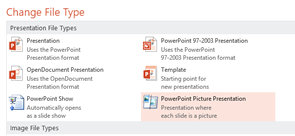 |
Tabellenformate reduzierenAus der Fülle der Formatvorlagen für Tabellen können jetzt nur bestimmte angezeigt: All, Light, Medium, Dark, Best Match. Beim nächsten Öffnen ist allerdings die Gesamtauswahl (All) wieder eingestellt. |
|
Welcome Back!Powerpoint merkt sich, auf welcher Folie Sie beim Schließen der Datei waren und weist Sie beim Öffnen darauf hin. Ein Klick führt Sie direkt zu dieser Folie. |
|
Einfügen GrafikDie Unterscheidung zwischen "Picture" und "Online Picture" wird überall gemacht. Cliparts sind als eigenes Genre gestrichen. Auf dem Register "Insert" sieht man das, |
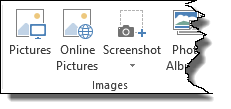 |
genauso wie bei "Format / Shape Fill / Picture". Neben "From a file" wird auch Office.com, Bing, SkyDrive und Flickr angeboten. Man kann die Anzeige beschleunigen und auf "Nur lokal" klicken. |
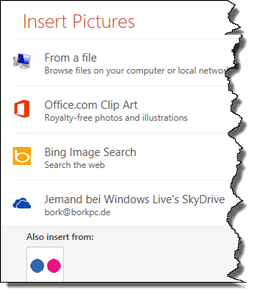 |
FührungslinienErgänzt werden die intelligenten Führunglsinien durch die Anzeige, wo die Textplatzhalter einer Folie liegen. Es wird auch angezeigt, wenn man sich auf der senkrechten Mittelinie befindet (aber nicht auf der waagerechten). |
|
Interessant ist die Anzeige, dass man gleich weit vom oberen wie unteren Rand des Folieninneraums bzw. des Folienplatzhalters ist. Es gibt noch eine Reihe anderer Linien als Hinweise auf gleiche Abstände oder ähnliches. |
|
Aufgabenbereich FormatDer Dialog "Format AutoForm" wurde ersetzt durch einen Aufgabenbereich, der permanent offen bleiben kann. Für AutoFormen wird angeboten: Fill, Effects, Size and Properties sowie Picture. Ist keine AutoForm markiert sondern die Folie, wandelt sich der Aufgabenbereich zu "Background". |
|
Farbpicker (Eyedropper)Für Füll- oder Rahmenfarben kann mit einer Pipette (Eyedropper) eine Farbe von der Folie bestimmt und zugewiesen werden. |
|
Der RGB-Wert der gewählten Farbe wird angezeigt.
|
|
Folienübergang "Page Curl"Das kann ich nicht fotografieren ;-) Seite umblättern wäre es wohl auf Deutsch |
|
Animation "Play from"Im Aufgabenbereich "Animation" kann aus mehreren Animationen gewählt werden, ab wo die Animation durchgespielt werden soll. Bislang konnte man nur alle Animationen abspielen. |
|
Kommentare kommentierenEine "Reply"-Funktion in einem Kommentar lässt eine Antworten- oder Kommentieren-Funktion zu. |
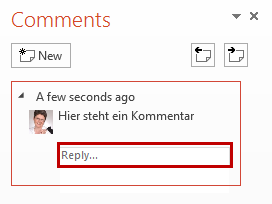 |
DiagrammeAls Tabellenkalkulation wird immer noch Excel verwendet, aber das Fenster ist angenehm reduziert und erschlägt nicht mit der kompletten Excel-Funktionalität. |
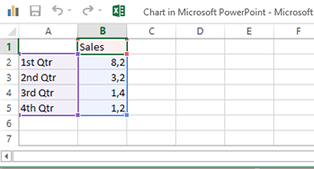 |
Das Tabellenfenster bleibt geöffnet, während man das Diagramm bearbeitet. Es ist jederzeit möglich, mit dem Excel-Symbol in den Excel-"Vollmodus" zu wechseln.
|
|
Am Rand eines Diagramms gibt es mit drei Symbolen einen Schnellzugriff auf die Diagramm-Elemente und die Formatierung.
|
|
Interessant ist die Möglichkeit, Daten zu filtern.
|
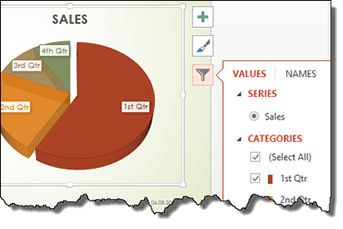 |
Gelungen ist auch die Auswahl anderer Farben für das Diagramm.
|
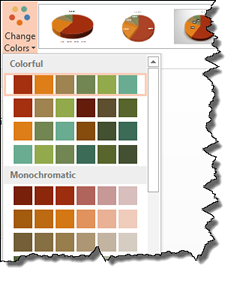 |
Zur Bearbeitung vieler Formate im Diagramm kann die "Format Chart Area" eingeblendet werden, die dann auch ständig geöffnet bleibt.
|
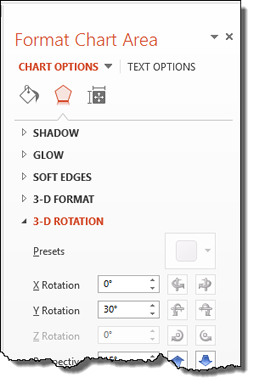 |
PräsentationsmodusMit "See all Slides" sieht man alle Folien auf schwarzem Hintergrund im Kleinformat. |
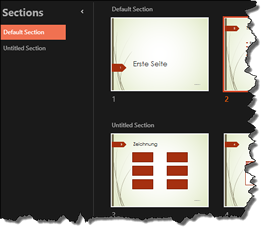 |
Während der Präsentation kann man "Zoomen" - allerdings ist der Bereich nicht exakt wählbar und der Zoomfaktor lässt sich nicht variieren.
|
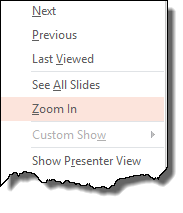 |
Der Laserpointer ist nicht nur mit Tastenkürzel, sondern auch aus dem Kontextmenü wählbar. Im Kontextmenü kann auch direkt in die "Presenter View" gewechselt werden.
|
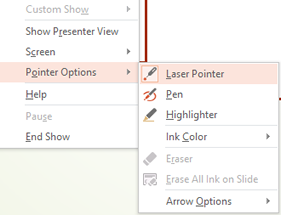 |
|
|
06.08.2012